Laptop-ul nu poate găsi rețele fără fir și afișează lista wifi disponibile
În cazul în care laptopul nu este conectat la Wi-Fi, puteți uita despre funcționarea sa normală. Rețineți, că nu vede rețelele fără fir, acesta își pierde jumătate din funcțiile sale, așa că, dacă vă confruntați cu această problemă, aveți nevoie pentru a identifica rapid și de a elimina cauza slăbiciunii sale.
Motive posibile de ce nu găsesc rețele fără fir
- Wi-Fi nu este de lucru pe un laptop.
- Conexiunea fără fir este dezactivată în setările router.
- Conducătorii auto nu funcționează corect.
- Modulul Wi-Fi este defect.
Dacă știți că undeva în apropiere există o rețea Wi-Fi publică, dar laptopul nu le vedea și, prin urmare, nu se poate conecta, asigurați-vă că celălalt dispozitiv, punctul de acces dorit va fi detectat. În cazul în care nici un dispozitiv echipat cu modul wireless, nu vedeți rețeaua, problema accesului se arată, mai degrabă decât în laptop-ul. Pot interfera cu semnalul pentru a trece un perete sau alte obstacole - acești factori, de asemenea, ar trebui să fie verificate.
Verificarea Wi-Fi pe un laptop
Dacă sunteți sigur că distribuie dispozitivul funcționează corect, verificați modulul WiFi pe un laptop - probabil că este dezactivat. Verificați dacă carcasa nouta; în cazul în care există un adaptor wireless comutator hardware, setați-l la „Activat“.

Încercați să activați modulul cu ajutorul tastelor rapide. ASUS lucrează la laptop-uri combinație Fn + F2. Alte dispozitive pot fi o altă combinație - defini pictograma cheie dorită poate fi Wi-Fi.

O altă metodă de rezolvare a problemei - includerea de conectivitate wireless:
- Deschideți „centrul de control al rețelei“.
- Găsiți o conexiune fără fir.
- Faceți clic dreapta și selectați „Enable“.
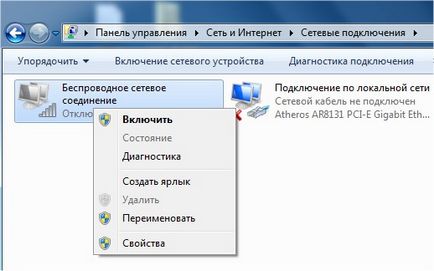
Uneori ajută normală reseta router și laptop. De exemplu, uneori, laptop-ul nu mai pot vedea punctul de acces după deconectarea de la rețea. După repornirea sistemului problema dispare, și conectați cu ușurință un laptop la o rețea fără fir.
Verificați routerul
În cazul în care laptop-ul afișează lista de rețele, dar punctul de acces dorit din listă nu este prezent, verificați setările routerului. Ca urmare a eșecului sau a setărilor incorecte Wi-Fi poate fi dezactivată în interfața router:
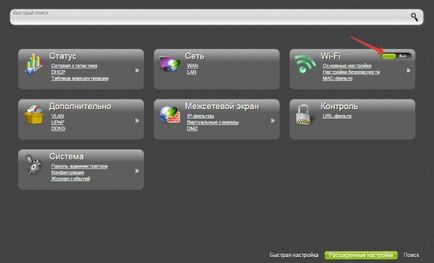
Dacă modificați setările routerului, nu uitați să salvați modificările. În plus, este de dorit să uităm de rețeaua Wi-Fi și începe căutarea de noi puncte de acces la configurația este actualizată.
actualizarea driverelor
În cazuri rare, laptop-ul nu poate găsi rețele fără fir din cauza faptului că el a încetat să funcționeze șofer modul Wi-Fi. Pentru a rezolva acest defect de software
- Deschideți Device Manager (Computer - Manage - Device Manager).
- Localizați secțiunea „adaptoare de rețea“ (dacă nu e nimic acolo, să acorde o atenție la secțiunea „Alte dispozitive“).
- Faceți clic dreapta pe modulul Wi-Fi și selectați Actualizare driver. Pentru a căuta în mod automat conexiunea la Internet este necesar, care va trebui să efectueze folosind temporar un cablu de rețea.
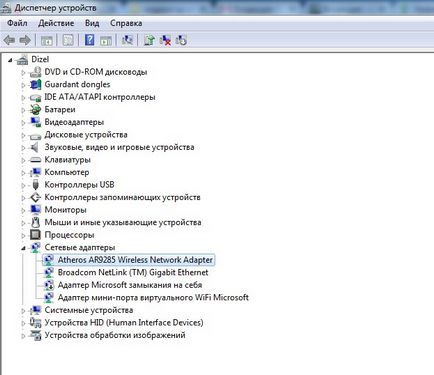
Dacă te duci pe internet de la un laptop nu este posibil, trebuie să utilizați un alt computer. Du-te la site-ul producătorului laptop și pentru a găsi software-ul pentru modelul dumneavoastră. Descărcați driverul adaptorului de rețea și se transferă la laptop. După instalarea software-ului, problema trebuie rezolvată.
În cazul în care metodele de software pentru a rezolva problema este, se pare, este necesar să se gândească la starea de sănătate a modulului hardware Wi-Fi. Adaptorul poate fi rupt și trebuie să fie înlocuite, care poate fi efectuată la un centru de service.
Doriți să primiți știri și informații utile? Inscrie-te pentru newsletter-ul nostru!